Fungsi Excel FORECAST.ETS
Grafik Fungsi FORECAST.ETS menggunakan algoritma Exponential Smoothing (ETS) untuk memprediksi nilai masa depan berdasarkan serangkaian nilai yang ada. Fungsi ini paling cocok untuk model data non-linier dengan pola musiman (entri tanggal atau waktu yang diatur dengan langkah konstan seperti per jam, harian, bulanan, tahunan, dll.).

Catatan: Fungsi FORECAST.ETS ini hanya tersedia di Excel 2016 dan versi yang lebih baru, dan tidak tersedia di Excel untuk Web, iOS, atau Android.
Sintaksis
FORECAST.ETS(target_date, values, timeline, [seasonality], [data_completion], [aggregation])
kasus
- Tanggal_target (wajib): Tanggal/waktu atau nilai numerik yang nilainya ingin Anda prediksi;
- Nilai - Nilai (diperlukan): Nilai yang ada atau nilai historis yang ingin Anda prediksi titik berikutnya (nilai y);
- Perusahaan (wajib): Rentang tanggal/waktu atau nilai numerik yang sesuai dengan “Nilai” (nilai x);
- Musiman (opsional): Nilai numerik yang digunakan untuk menentukan panjang pola musiman. Ini bisa berupa:
- Penyelesaian_data (opsional): Nilai numerik menentukan cara menangani titik yang hilang di garis waktu. Ini bisa berupa:
- Pengumpulan (opsional): Nilai numerik menentukan fungsi mana yang akan digunakan untuk menggabungkan beberapa nilai dengan cap waktu yang sama. Nilai dan fungsi terkait tercantum di bawah ini.
| Nilai angka | fungsi |
| 1 atau dihilangkan | RATA-RATA |
| 2 | COUNT |
| 3 | COUNTA |
| 4 | MAX |
| 5 | MEDIAN |
| 6 | MIN |
| 7 | JUMLAH |
Keterangan
Nilai kembali
Ini mengembalikan nilai numerik.
Contoh
Seperti yang ditunjukkan pada tabel di bawah ini, menggunakan penjualan bulanan untuk tahun 2021 untuk memperkirakan penjualan untuk Januari hingga Juli 2022, Anda dapat menerapkan fungsi FORECAST.ETS untuk menyelesaikannya sebagai berikut.
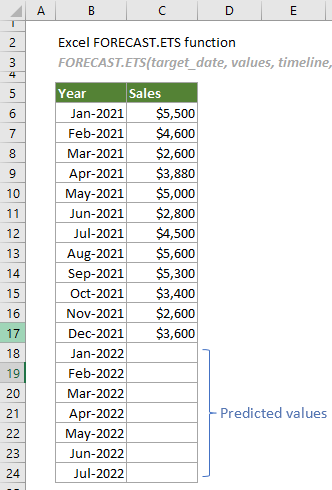
1. Buat kolom pembantu. Dalam hal ini, saya membuat kolom FORECASE seperti yang ditunjukkan pada gambar di bawah.
Tip: Membuat kolom pembantu membantu membedakan nilai prediksi dari nilai sebenarnya dalam bagan menggunakan warna berbeda, yang membuat bagan lebih intuitif.
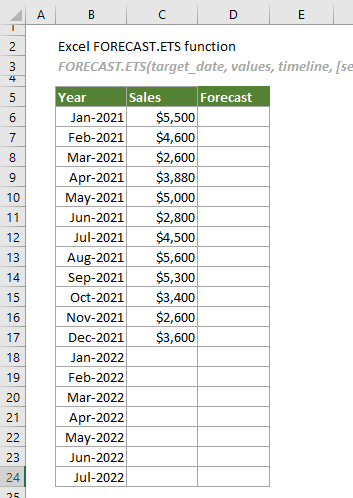
2. Temukan sel yang berisi penjualan terakhir (dalam hal ini C17) di kolom Penjualan, pilih sel (D17) di sebelahnya di kolom pembantu, lalu masukkan angka yang sama dengan penjualan terakhir.
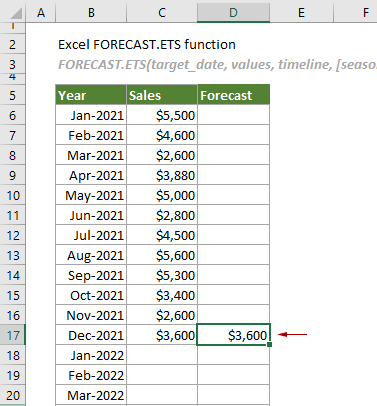
3. Pilih sel D18, salin atau masukkan rumus di bawah ini dan tekan tombol Enter kunci untuk mendapatkan hasil. Kemudian pilih sel hasil dan seret Pegangan IsiOtomatisnya ke bawah untuk mendapatkan nilai prediksi lainnya.
=FORECAST.ETS(B18,$C$6:$C$17,$B$6:$B$17,1,1,1)
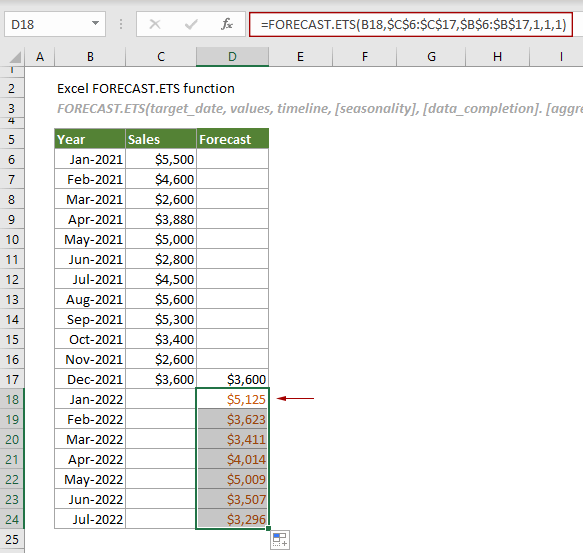
Catatan:
1) Dalam rumus di atas, ada tiga angka "1".
2) Setelah mendapatkan semua nilai prediksi, Anda dapat memilih seluruh tabel, klik Menyisipkan > Sisipkan Bagan Garis atau Area > Sejajar dengan Spidol untuk membuat grafik perkiraan. Lihat tangkapan layar:

Fungsi Terkait
Fungsi FORECAST Excel
Fungsi FORECAST memprediksi nilai masa depan berdasarkan nilai yang ada dengan menggunakan regresi linier.
Fungsi Excel FORECAST.ETS.CONFINT
Fungsi FORECAST.ETS.CONFINT menghitung interval kepercayaan untuk nilai perkiraan pada tanggal target yang ditentukan.
Fungsi Excel FORECAST.ETS.SEASONALITY
Fungsi FORECAST.ETS.SEASONALITY mengembalikan panjang pola musiman berdasarkan nilai dan garis waktu yang ada.
Fungsi Excel FORECAST.ETS.STAT
Fungsi FORECAST.ETS.STAT mengembalikan nilai statistik tertentu sebagai hasil dari peramalan deret waktu.
Excel FORECAST.Fungsi LINEAR
Fungsi FORECAST.LINEAR memprediksi nilai masa depan berdasarkan nilai yang ada dengan menggunakan regresi linier.
Alat Produktivitas Kantor Terbaik
Kutools for Excel - Membantu Anda Menonjol Dari Kerumunan
Kutools for Excel Membanggakan Lebih dari 300 Fitur, Memastikan Apa yang Anda Butuhkan Hanya Dengan Sekali Klik...

Tab Office - Aktifkan Pembacaan dan Pengeditan dengan Tab di Microsoft Office (termasuk Excel)
- Satu detik untuk beralih di antara lusinan dokumen terbuka!
- Kurangi ratusan klik mouse untuk Anda setiap hari, ucapkan selamat tinggal pada tangan mouse.
- Meningkatkan produktivitas Anda sebesar 50% saat melihat dan mengedit banyak dokumen.
- Menghadirkan Tab Efisien ke Office (termasuk Excel), Sama Seperti Chrome, Edge, dan Firefox.
